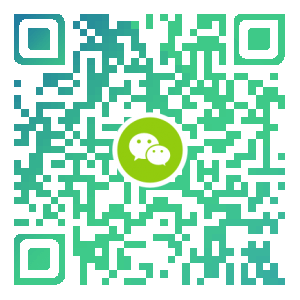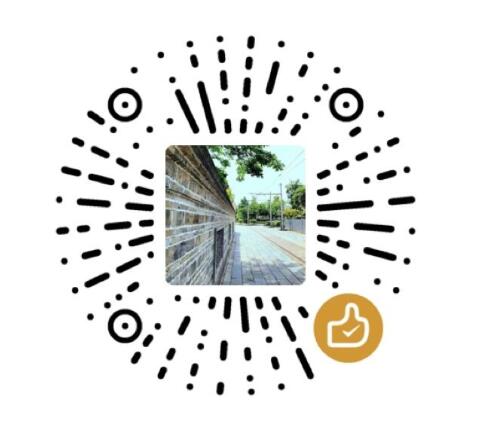摘要:日常学习中对一些知识点进行总结得出该系列文章。学习笔记内容包括前端技术,Django web开发技术,数据库技术如MySQL,MongoDB,PGSQL等等。此外还有一些工具如Dock,ES等等。(本文原创,转载必须注明出处.)
1 Bootstrap 基本结构
Bootstrap,来自 Twitter,是目前最受欢迎的前端框架。Bootstrap 是基于 HTML、CSS、JAVASCRIPT 的,它简洁灵活,使得 Web 开发更加快捷。网站模板:https://adminlte.io/premium
Bootstrap 是一个用于快速开发 Web 应用程序和网站的前端框架。Bootstrap 是基于 HTML、CSS、JAVASCRIPT 的。
(1)创建html框架:在pycharm中输入!,之后tab即可
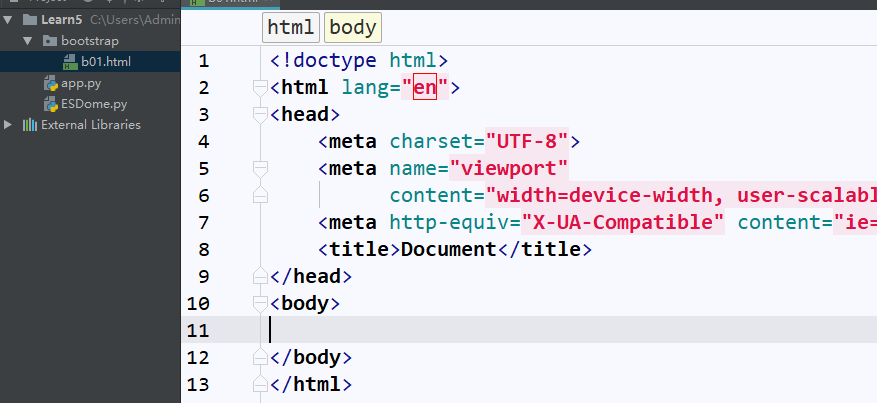
(2)Bootstrap 安装。您可以从 http://getbootstrap.com/ 上下载 Bootstrap 的最新版本。包含了 jquery.js、bootstrap.min.js 和 bootstrap.min.css 文件,用于让一个常规的 HTML 文件变为使用了 Bootstrap 的模板。国内推荐使用 Staticfile CDN 上的库:
1 | <!-- 新 Bootstrap 核心 CSS 文件 --> |
2 Bootstrap CSS
Bootstrap 3 默认的 CSS 本身就对移动设备友好支持。Bootstrap 3 的设计目标是移动设备优先,然后才是桌面设备。这实际上是一个非常及时的转变,因为现在越来越多的用户使用移动设备。为了让 Bootstrap 开发的网站对移动设备友好,确保适当的绘制和触屏缩放,需要在网页的 head 之中添加 viewport meta 标签,如下所示:
1 | <meta name="viewport" content="width=device-width, initial-scale=1.0"> |
width 属性控制设备的宽度。假设您的网站将被带有不同屏幕分辨率的设备浏览,那么将它设置为 device-width 可以确保它能正确呈现在不同设备上。
initial-scale=1.0 确保网页加载时,以 1:1 的比例呈现,不会有任何的缩放。
- 响应式图像
1 | <img src="..." class="img-responsive" alt="响应式图像"> |
img-responsive class 为图像赋予了 max-width: 100%; 和 height: auto; 属性,可以让图像按比例缩放,不超过其父元素的尺寸。
1 | .img-responsive { |
这表明相关的图像呈现为 block。当您把元素的 display 属性设置为 block,以块级元素显示。设置 height:auto,相关元素的高度取决于浏览器。
设置 max-width 为 100% 会重写任何通过 width 属性指定的宽度。这让图片对响应式布局的支持更友好。
如果需要让使用了 .img-responsive 类的图片水平居中,请使用 .center-block 类,不要用 .text-center。
body {margin: 0;} 来移除 body 的边距。请看下面有关 body 的设置:
1 | body { |
第一条规则设置 body 的默认字体样式为 “Helvetica Neue”, Helvetica, Arial, sans-serif。最后一条规则设置默认的背景颜色为白色。
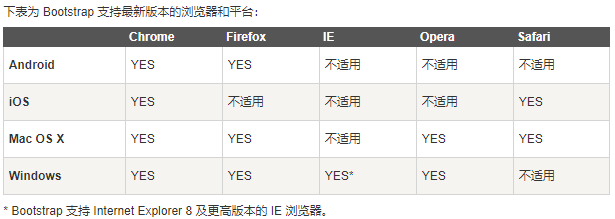
2.1 网格系统
Bootstrap 提供了一套响应式、移动设备优先的流式网格系统,随着屏幕或视口(viewport)尺寸的增加,系统会自动分为最多12列。其实就是页面布局。
- bootstrap网格系统(Grid System):Bootstrap 包含了一个响应式的、移动设备优先的、不固定的网格系统,可以随着设备或视口大小的增加而适当地扩展到 12 列。它包含了用于简单的布局选项的预定义类,也包含了用于生成更多语义布局的功能强大的混合类。
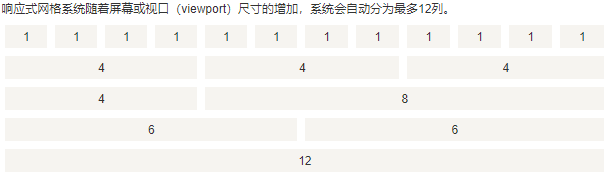
- 网格系统工作原理
- 行必须放置在 .container class 内,以便获得适当的对齐(alignment)和内边距(padding)。
- 使用行来创建列的水平组。
- 内容应该放置在列内,且唯有列可以是行的直接子元素。
- 预定义的网格类,比如 .row 和 .col-xs-4,可用于快速创建网格布局。LESS 混合类可用于更多语义布局。
- 列通过内边距(padding)来创建列内容之间的间隙。该内边距是通过 .rows 上的外边距(margin)取负,表示第一列和最后一列的行偏移。
- 网格系统是通过指定您想要横跨的十二个可用的列来创建的。例如,要创建三个相等的列,则使用三个 .col-xs-4。
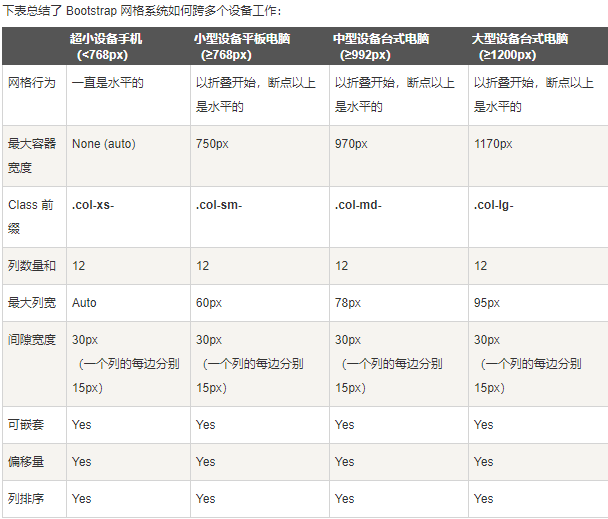
- 堆叠水平
1 | <div class="container"> |
- ...元素被添加,确保居中和最大宽度。
- 一旦添加了容器,接下来您需要考虑以行为单位。添加 ...,并在行内添加列 。
- 网格中的每一行是由 12 个单元组成的,您可以使用这些单元定义列的尺寸。在我们的实例中,有两个列,每个列由 6 个单元组成,即 6+6=12。
2.2 手机平板电脑通用尺寸
https://www.runoob.com/bootstrap/bootstrap-grid-system-example3.html
2.3 排版
1 | <small>本行内容是在标签内</small><br> |
缩写
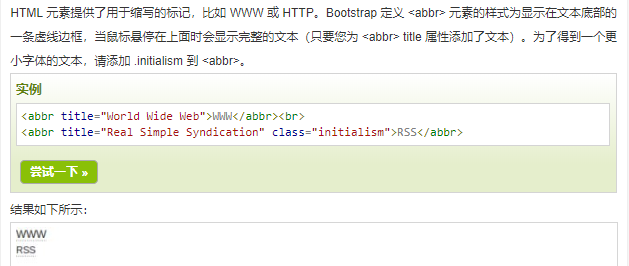
地址
1 | <address> |
- 引用
1 | <blockquote> |
- 列表
1 | <h4>有序列表</h4> |
- 其他排版
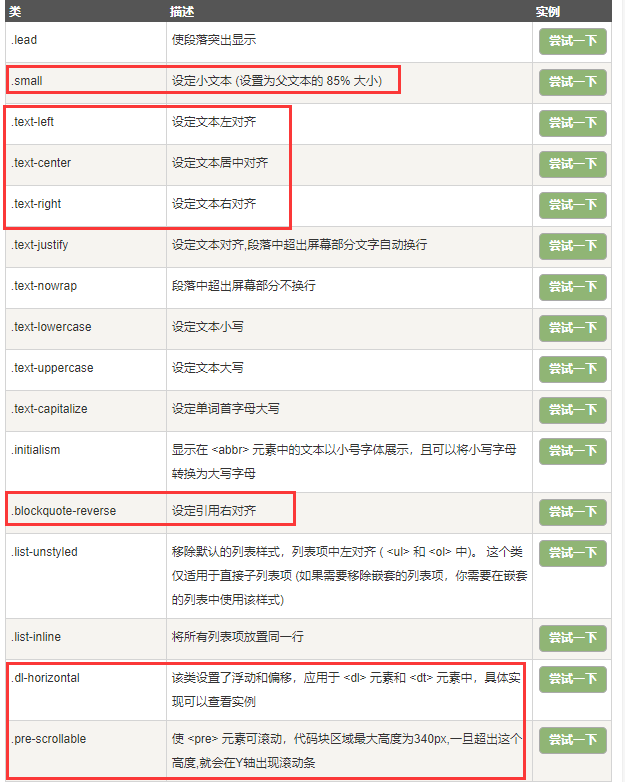
2.4 代码
Bootstrap 允许您以两种方式显示代码:开始和结束标签使用了 unicode 变体: < 和 >。
- 第一种是
标签。如果您想要内联显示代码,那么您应该使用标签。 - 第二种是
标签。如果代码需要被显示为一个独立的块元素或者代码有多行,那么您应该使用
标签。
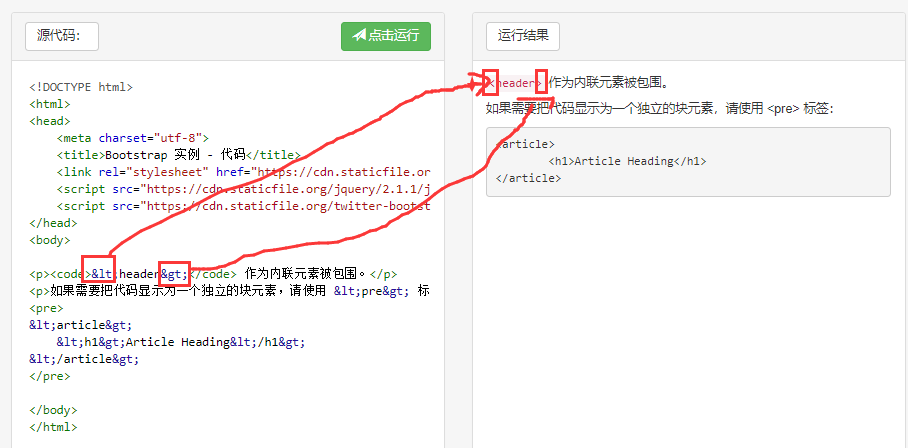
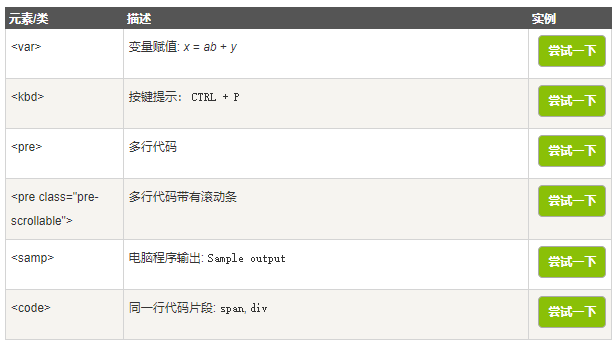
2.5 表格
Bootstrap 提供了一个清晰的创建表格的布局。下表列出了 Bootstrap 支持的一些表格元素:
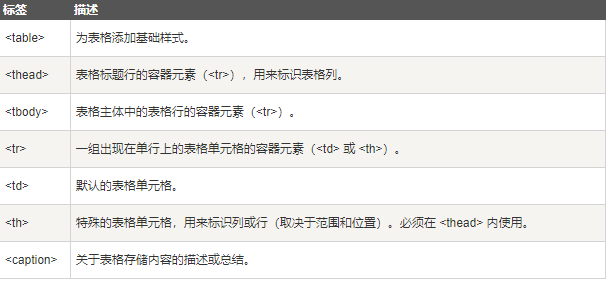
- 表格类,通过把任意的 .table 包在 .table-responsive class 内,您可以让表格水平滚动以适应小型设备(小于 768px)。当在大于 768px 宽的大型设备上查看时,您将看不到任何的差别。
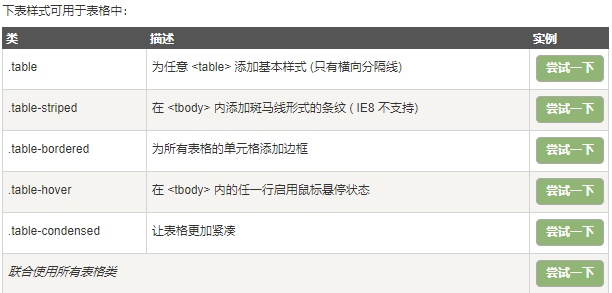
, 和 类
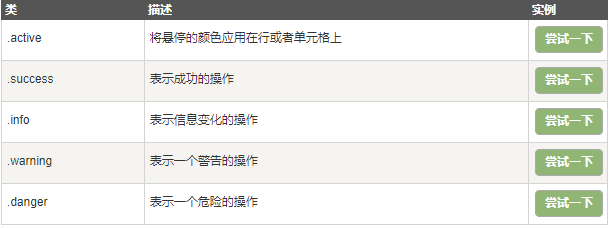
基本表格
1 | <table class="table"> |
2.6 表单
Bootstrap 提供了下列类型的表单布局:垂直表单(默认),内联表单,水平表单。创建基本表单的步骤:
- 向父
- 把标签和控件放在一个带有 class .form-group 的 中。这是获取最佳间距所必需的。
- 向所有的文本元素 、
1 | <form role="form"> |

- 内联表单,请向
1 | <form class="form-inline" role="form"> |

- 水平表单
水平表单与其他表单不仅标记的数量上不同,而且表单的呈现形式也不同。如需创建一个水平布局的表单,请按下面的几个步骤进行:
- 向父
- 把标签和控件放在一个带有 class .form-group 的 中。
- 向标签添加 class .control-label。
1 | <form class="form-horizontal" role="form"> |

Bootstrap 支持最常见的表单控件,主要是 input、textarea、checkbox、radio 和 select。
- 输入框
1 | <form role="form"> |

- 文本框,多行输入使用文本框 textarea。必要时可以改变 rows 属性(较少的行 = 较小的盒子,较多的行 = 较大的盒子)。
1 | <form role="form"> |

- 复选框和单选框
复选框和单选按钮用于让用户从一系列预设置的选项中进行选择。
- 当创建表单时,如果您想让用户从列表中选择若干个选项时,请使用 checkbox。如果您限制用户只能选择一个选项,请使用 radio。
- 对一系列复选框和单选框使用 .checkbox-inline 或 .radio-inline class,控制它们显示在同一行上。
1 | <label for="name">默认的复选框和单选按钮的实例</label> |

- 选择框,当您想让用户从多个选项中进行选择,但是默认情况下只能选择一个选项时,则使用选择框。
- 使用
- 使用 multiple=”multiple” 允许用户选择多个选项。
1 | <form role="form"> |

- 静态控件,在一个水平表单内的表单标签后放置纯文本时,请在
上使用 class .form-control-static。
1 | <form class="form-horizontal" role="form"> |

2.7 按钮
以下样式可用于, 元素上:
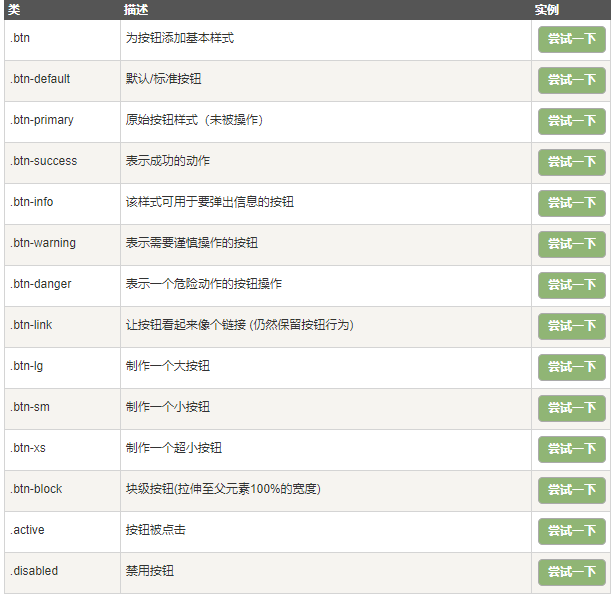
- 按钮实例
1 | <!-- 标准的按钮 --> |

- 按钮大小
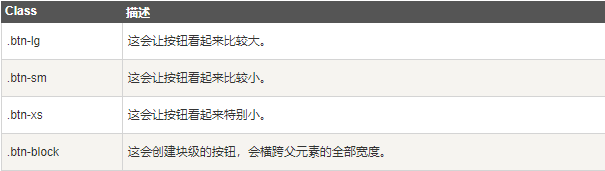
1 | <p> |
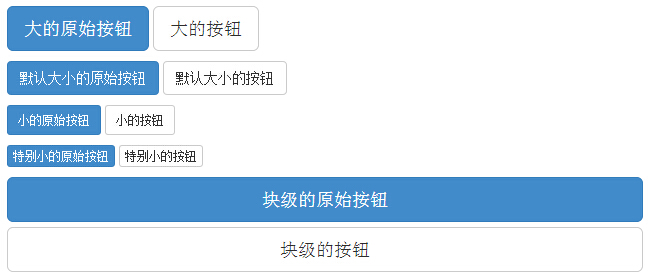
- 按钮状态
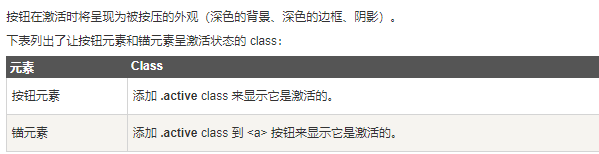
1 | <p> |

- 按钮禁用
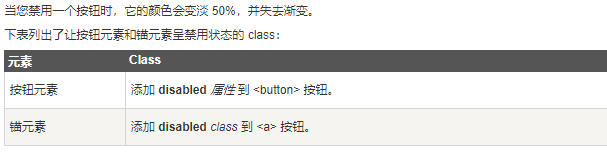
1 | <p> |
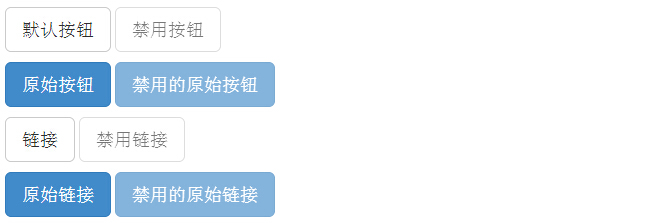
- 按钮标签,可以在 、 元素上使用按钮 class。但是建议您在
1 | <a class="btn btn-default" href="#" role="button">链接</a> |

- 按钮组,使用 .btn-group-lg|sm|xs 来控制按钮组的大小,如果要设置垂直方向的按钮可以通过 .btn-group-vertical 类来设置。通过 .btn-group-justified 类来设置自适应大小的按钮组。
1 | <div class="btn-group btn-group-lg"> |
- 内嵌下拉菜单按钮组
1 | <div class="container"> |
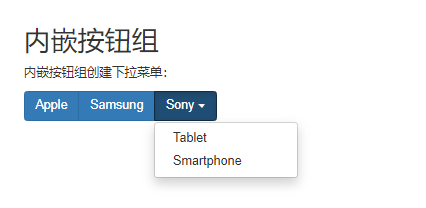
- 分隔按钮
1 | <div class="container"> |
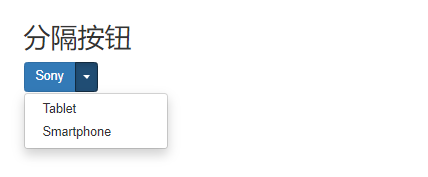
2.8 图片
Bootstrap 提供了三个可对图片应用简单样式的 class:
- .img-rounded:添加 border-radius:6px 来获得图片圆角。
- .img-circle:添加 border-radius:50% 来让整个图片变成圆形。
- .img-thumbnail:添加一些内边距(padding)和一个灰色的边框。
1 | <img src="/wp-content/uploads/2014/06/download.png" class="img-rounded"> |
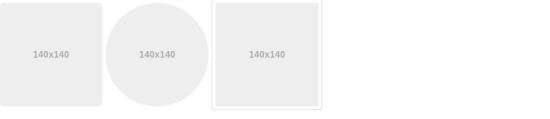
- img类
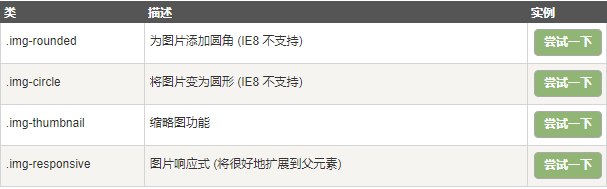
- 响应式图片
通过在 标签添加 .img-responsive 类来让图片支持响应式设计。 图片将很好地扩展到父元素。.img-responsive 类将 max-width: 100%; 和 height: auto; 样式应用在图片上:
3 Bootstrap 布局组件
3.1 基本布局
- 使用图标,在图标和文本之间保留适当的空间
1 | <button type="button" class="btn btn-default btn-lg"> |
- 带有字体图标的导航栏
1 | <body> |

- 查看更多小图标:https://www.runoob.com/bootstrap/bootstrap-glyphicons.html
- 下拉菜单。只需要在 class .dropdown 内加上下拉菜单即可。
1 | <div class="dropdown"> |

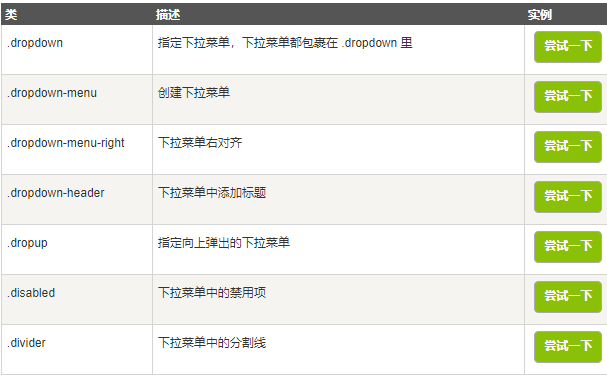
- 按钮组
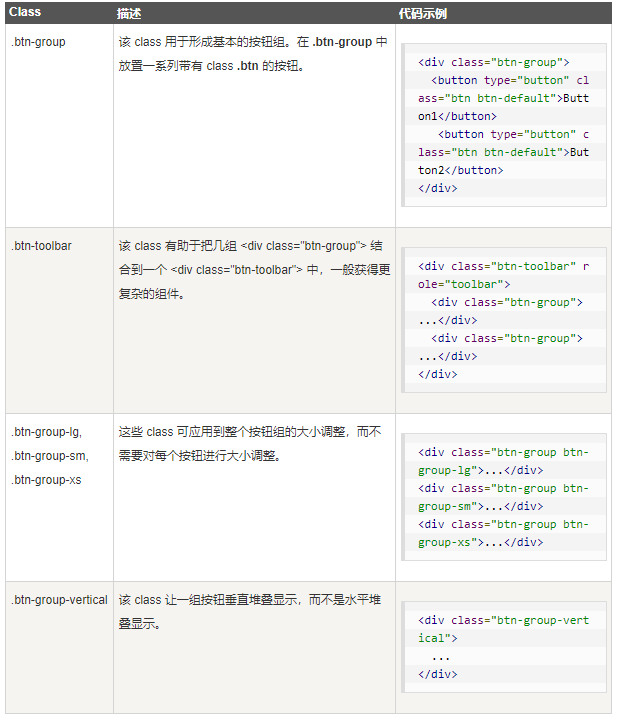
按钮大小
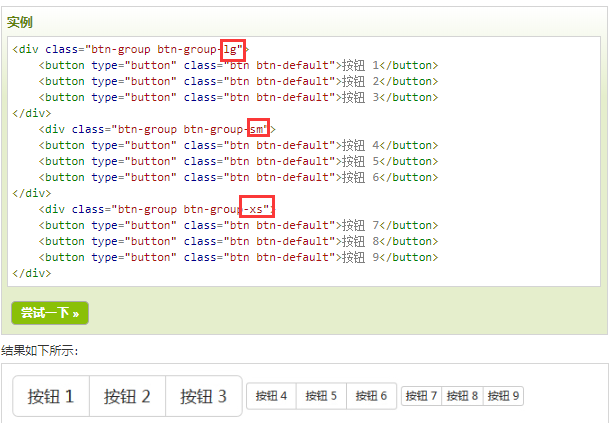
- 导航元素
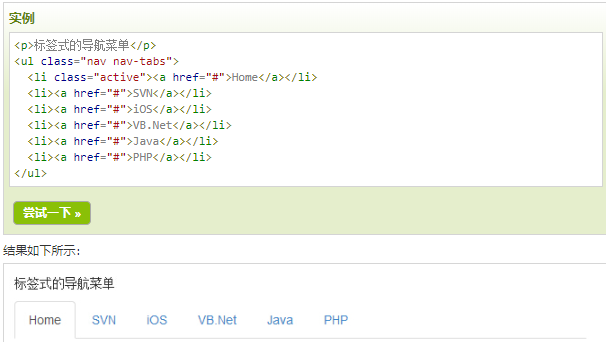
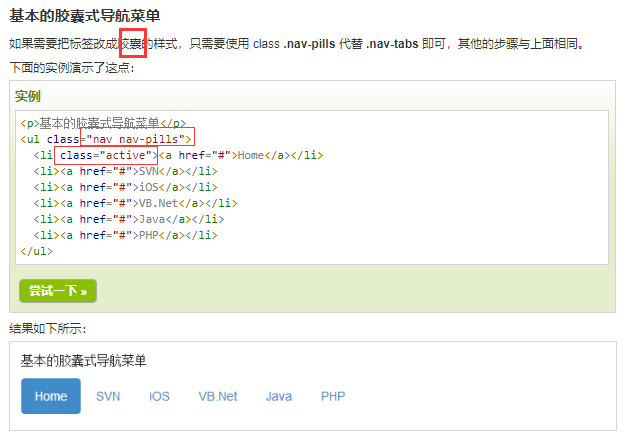
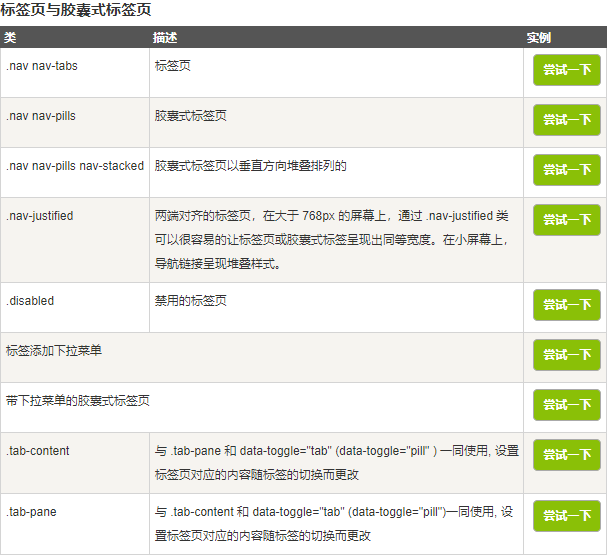
- 导航栏
创建一个默认的导航栏的步骤如下:
- 向
- 向上面的元素添加 role=”navigation”,有助于增加可访问性。
- 向 元素添加一个标题 class .navbar-header,内部包含了带有 class navbar-brand 的 元素。这会让文本看起来更大一号。
- 为了向导航栏添加链接,只需要简单地添加带有 class .nav、.navbar-nav 的无序列表即可。
1 | <nav class="navbar navbar-default" role="navigation"> |

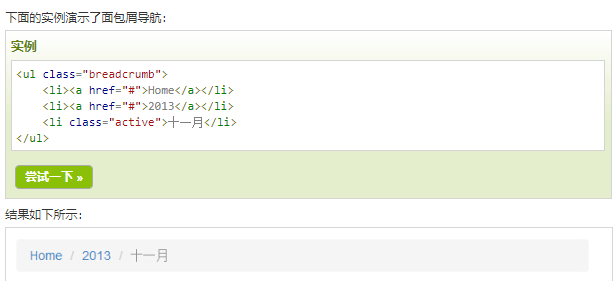
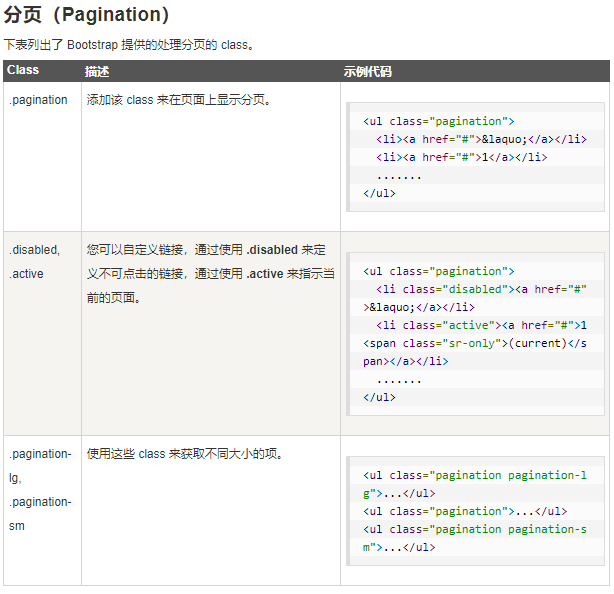
- 分页
1 | <ul class="pagination"> |

1 | <ul class="pagination"> |

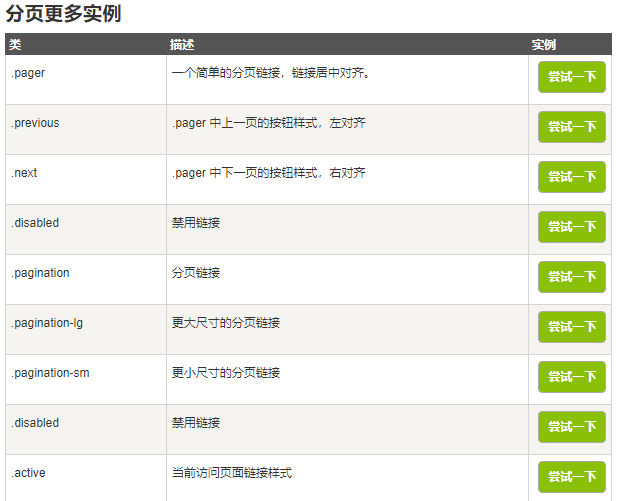
- 标签
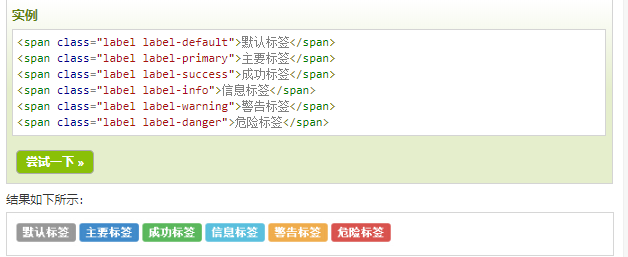
- 徽章
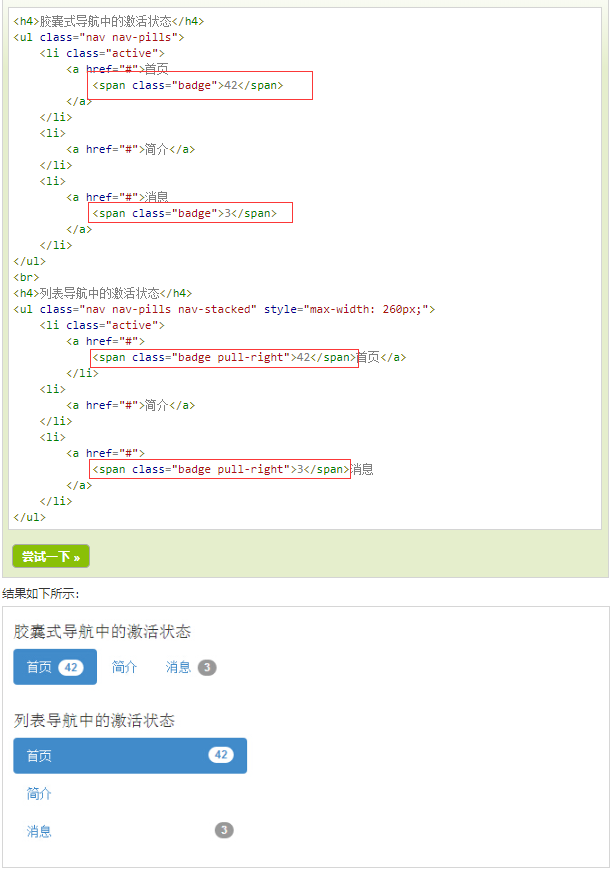
- 缩略图
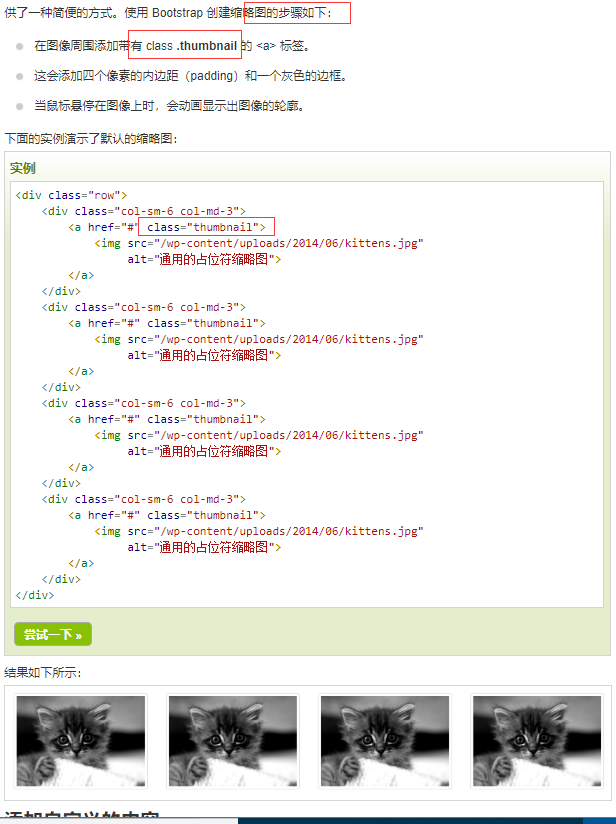
- 警告
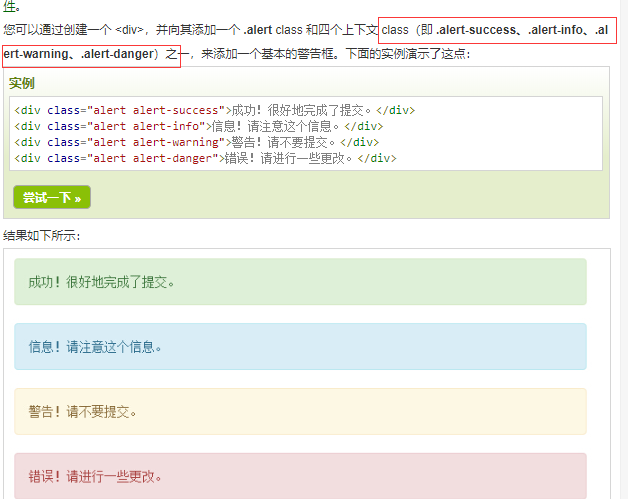
- 进度条
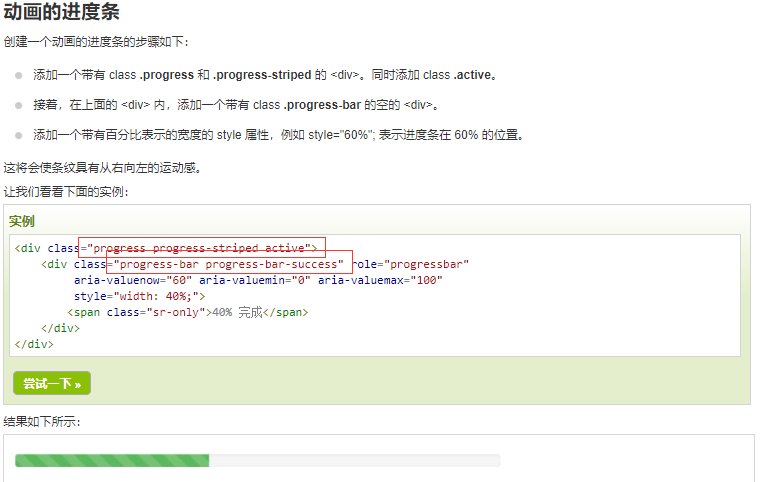
3.2 创建一个网站的基本架构
1 | <div class="jumbotron text-center" style="margin-bottom:0"> |
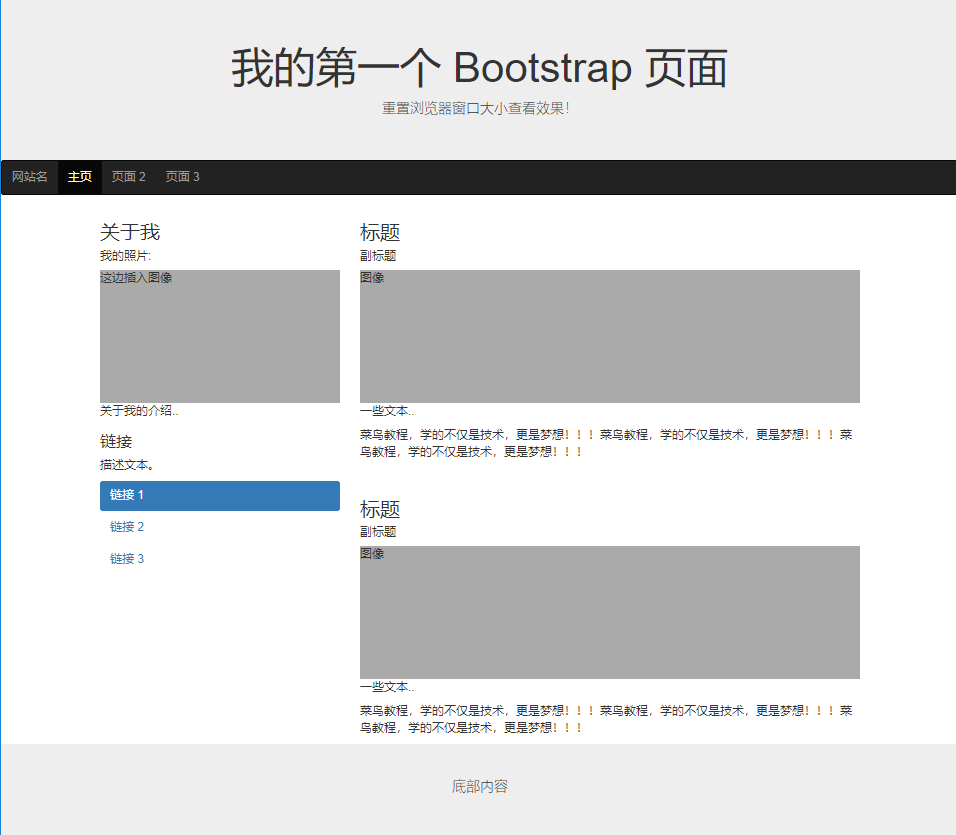
4 Bootstrap 面试总结
https://www.cnblogs.com/zhangjinghe/p/7918906.html
技术交流共享QQ群
【机器学习和自然语言QQ群:436303759】:
机器学习和自然语言(QQ群号:436303759)是一个研究深度学习、机器学习、自然语言处理、数据挖掘、图像处理、目标检测、数据科学等AI相关领域的技术群。其宗旨是纯粹的AI技术圈子、绿色的交流环境。本群禁止有违背法律法规和道德的言谈举止。群成员备注格式:城市-自命名。微信订阅号:datathinks